先放个程序员的老婆

诸君,拔剑吧
言归正传
接触了小程序,发现还是挺有意思的,学习过程中也写写项目,那这次呢就写了一个拉勾小程序,
来聊一聊踩到的坑,以及如何跳出坑,说不定对你有些帮助,来看看
准备工作
编辑器 : visual studio code 和 微信开发者公工具
数据来源 : 那当然是用easy-mock随便瞎编的数据啦
那就来聊聊写了些什么吧
首先看看界面吧
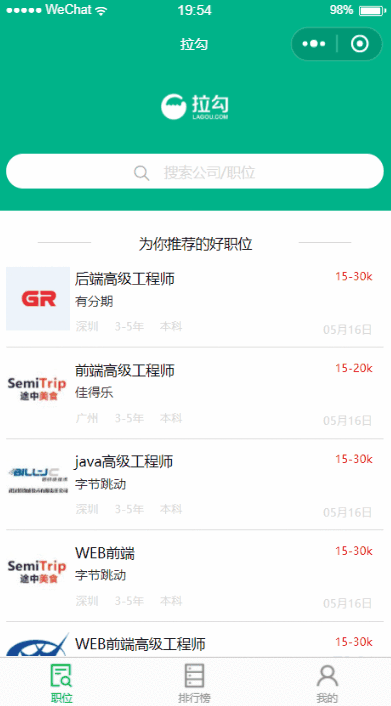
来一起爬坑和实现某些功能吧
- 界面的坑
- 如何跳转详情页
- 搜索
- 历史搜索记录数据的保存
- 历史记录搜索
- 猜你喜欢
1. 界面的坑
这个坑真是不踩不知道,点击搜索框跳转进搜索界面,那么点击取消返回直接使用navigateTo 跳转界面? no no no ,navigate不能跳 转到tabbar界面,这里我使用的是navigateBack
wx.navigateBack({
delta:1
})
delta返回的页面数,如果 delta 大于现有页面数,则返回到首页。当然还有switchTab等方法,详细可以参考小程序开发指南
小提示:其次界面上除非特定的位置,否则尽量避免使用position进行定位,毕竟段落或长或短,
使用position可能就会出现文字覆盖文字的情况2. 再来说说如何跳转详情页
先来看看效果图(电脑反应有点迟钝,有些界面需要等待才加载完,哭唧唧)
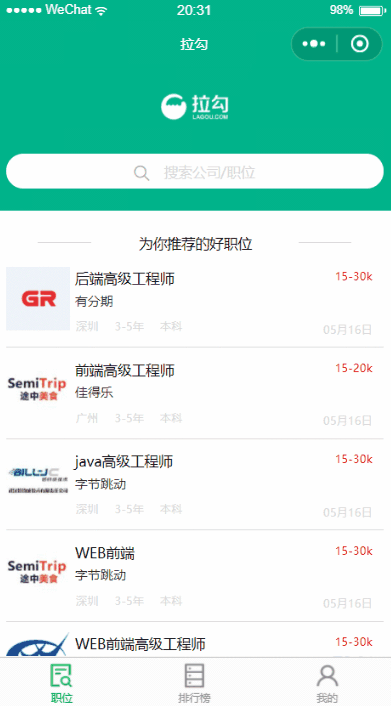
那么是怎么实现的呢?首先来看看代码吧 ,毕竟是灵魂
index.wxml
<view class="post-recommend-list" wx:for="{{job}}" wx:key="index" bindtap="navigateTap" data-index="{{index}}">
<image mode="aspectFill" class="recommend-detail_image" src="{{item.image}}"></image>
<text class="list_job">{{item.job}}</text>
<text class="list_money">{{item.money}}</text>
<text class="list_company">{{item.company}}</text>
<text class="list_address">{{item.address}}</text>
<text class="list_exp">{{item.exp}}</text>
<text class="list_education">{{item.education}}</text>
<text class="list_date">{{item.date}}</text>
</view>
index.js
首先请求easymock中的假数据
onReady:function(){
wx.request({
url:'https://www.easy-mock.com/mock/5b15fb5b9ab69517fa2acb43/lagou/lagou#!method=get',
success:(res)=>{
this.setData({
job:res.data.data.jobs
});
}
})
},
实现跳转详情页代码
navigateTap:function(e){
var index=e.currentTarget.dataset.index;
var detail=this.data.job[index];
app.globalData.detail=detail;
console.log(app.globalData.detail)
this.setData({
detail:detail
})
// console.log(de)
wx.navigateTo({
url: '../detail/detail',
})
}那么就来解读下吧
设计原理是将每个index上的view设定一个bindtap事件,当点击view时触发,同时获取触发事件,将事件发生
时获取到的信息存储到app.js中。
首先在index.js中引入app.js ,
const app = getApp()
在app.js中设置一个空数组detail:[],用detail:[]来存储所获取到的信息
globalData: {
detail:[],
details:[],
userInfo: null
}
接下来说说这触发时发生了什么
var index=e.currentTarget.dataset.index;
<view class="post-recommend-list" wx:for="{{job}}" wx:key="index" bindtap="navigateTap"
data-index="{{index}}">设定data-index="{{index}"就是去获取currentTarget的下标,获取到下标之后将获取到的信息存储在某个数组中
var detail=this.data.job[index];app的detail:[]再去获取触发事件时得到的数组
app.globalData.detail=detail;然后后setData一下,
最后detail.js文件下获取下数据就OK了
onReady: function () {
this.setData({
jobb:app.globalData.detail
})
},
3. 搜索
先来看看效果图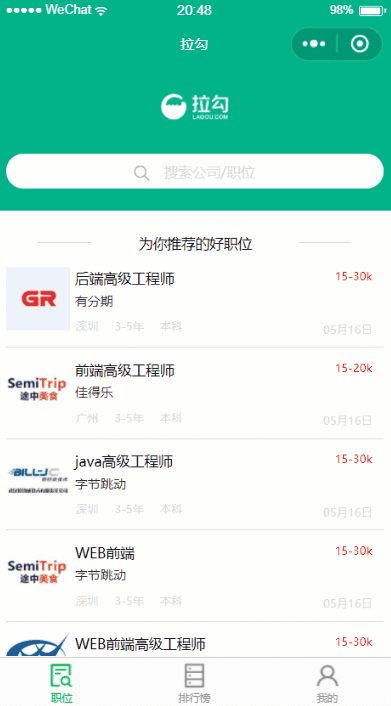
实现了搜索工作种类、工作地点、公司名称、在无输入下进行提示、搜索不到信息的提示
那就再来先看看代码吧
search.wxml
<view class="search-top-input">
<input type="text" placeholder="搜索公司/职位" auto-focus="true" value="{{inputsearch}}"
bindconfirm="search"
bindinput="inputSearchTap"
data-index="{{index}}"/>
</view>
search.js
data: {
inputsearch:'',
job:[],
newSearch:[],
},
inputSearchTap:function(e){
let inputsearch =e.detail.value;
this.setData({
inputsearch
})
},
search:function(e){
var sear =this.data.inputsearch;
var jobs=this.data.job;
var input = new RegExp(sear);
var temp = [];
if(sear == ''){
wx.showToast({
title: '请输入要搜索信息',
icon:"none",
duration: 1000
});
return false;
}
for(let i =0;i<jobs.length;i++){
if(input.test(jobs[i].job) || input.test(jobs[i].company) || input.test(jobs[i].address){
temp.push(jobs[i]);
var detail=temp;
app.globalData.details=detail;
}
}
if(temp ==''){
wx.showToast({
title: '暂无此信息',
icon:"none",
duration: 1000
});
}else if(temp){
wx.navigateTo({
url:'../about/about'
})
}
}
this.setData({
newSearch:temp,
})}
定义一个sear去获取input输入框中的值,
var sear =this.data.inputsearch;再使用正则去匹配输入的值,详情请看RegExp
var input = new RegExp(sear);
定义空数组temp
var temp = [];如果输入的是空,弹窗提示
if(sear == ''){
wx.showToast({
title: '请输入要搜索信息',
icon:"none",
duration: 1000
});
return false;
}如果输入了值,则进行匹配,将匹配到的信息存放在app.js中的details[]中
for(let i =0;i<jobs.length;i++){
if(input.test(jobs[i].job) || input.test(jobs[i].company) || input.test(jobs[i].address){
temp.push(jobs[i]);
var detail=temp;
app.globalData.details=detail;
}
} 如果没查询到则提示
if(temp ==''){
wx.showToast({
title: '暂无此信息',
icon:"none",
duration: 1000
});查询到则跳转
else if(temp){
wx.navigateTo({
url:'../about/about'
})
}这样就实现了搜索功能了,bindconfirm在input组件中可实现手机软键盘中的回车事件,详情看小程序开发指南小程序开发指南
4. 再说说历史搜索
历史搜索是个很方便用户的体验,在需要用到搜索的地方必不可少了,所以怎么去实现呢?
代码部分
search.wxml
<view class="search-history" wx:if="{{status}}">
<view class="search-history-title">
<text>历史搜索</text>
<image src="../../images/delete.png" bindtap="deleteHistory"></image>
</view>
<view class="search-history-detail" >
<view class="history-detail" wx:for="{{history}}" wx:key="{{item}}"
bindtap="historySearch" data-index="{{index}}">
<text class="detail" >{{item}}</text>
</view>
</view>
</view>
search.js
search:function(e){
var that =this;
var sear =this.data.inputsearch;
var jobs=this.data.job;
var input = new RegExp(sear);
var temp = [];
if(sear == ''){
wx.showToast({
title: '请输入要搜索信息',
icon:"none",
duration: 1000
});
return false;
}else{
this.data.history.unshift(sear);
wx.setStorage({
key: 'history',
data: that.data.history,
success: function(res){
// success
that.setData({
history:that.data.history,
status:true
})
console.log(res.data);
},
})
for(let i =0;i<jobs.length;i++){
if(input.test(jobs[i].job) || input.test(jobs[i].company) || input.test(jobs[i].address)){
temp.push(jobs[i]);
var detail=temp;
app.globalData.details=detail;
}
}
if(temp ==''){
wx.showToast({
title: '暂无此信息',
icon:"none",
duration: 1000
});
}else if(temp){
wx.navigateTo({
url:'../about/about'
})
}
}
this.setData({
newSearch:temp,
})
},
那么怎么将搜索记录保存在本地呢?
这里使用了小程序的本地保存数Storage,这样每次登陆就可以保存有上次登陆搜索过的历史记录了
小程序开发手册中的介绍小程序指南中的Storage,
看了指南如何用setStorage去存储数据,但是发现每次存储之后会将上一次的key值的数据覆盖掉,那么怎么办呢?
有了,可以去定义一个空数组去存储setStorage中的值吗?
好的,那么怎么去获取呢?再定义一个空数组去获取吗?最后再将第二个数组push进去吗?
显然不行,当定义了两个数组时你会发现多次搜索后存储在key中的值就会是这样的
Array(2)
0:{
0:"前端",
1:"java"
}
1:"深圳"
length:2后续搜索的历史记录都存到Array[0]中了
而实际上历史记录上需要展示的搜索记录数组的存储是这样的
Array(2)
0:"前端",
1:"java"
2:"深圳"
length:3那么怎么在setStorage和getStorage中去实现不被覆盖而又能不存储到Array[0]中?
首先去获取storage中key:"history"的数据,将获取到的值直接返回给history,而不是返回给另外一个数组,这样history就获取到了本地缓存的数据
onLoad: function (options) {
var that =this;
wx.getStorage({
key: 'history',
success: function(res){
// success
that.setData({
history:res.data,
// sear_his:res.data
})
if(that.data.history.length==0){
that.setData({
status:false
});
}else{
that.setData({
status:true
})
}
},
fail: function(res) {
// fail
console.log(res+'aaaaa')
}
});
},
使用setStorage api放到search中,将key值设置为history,当sear输入时进行判断,如果为空值则不进行存储,不是空值则使用unshift将输入的搜索值添加到history数组中的第一项,这样就不会被覆盖了,解决了value被覆盖的问题
if(sear == ''){
wx.showToast({
title: '请输入要搜索信息',
icon:"none",
duration: 1000
});
return false;
}else{
this.data.history.unshift(sear);
wx.setStorage({
key: 'history',
data: that.data.history,
success: function(res){
// success
that.setData({
history:that.data.history,
status:true
})
console.log(res.data);
},历史记录的删除
当然是将本地缓存删除啦
实现代码
deleteHistory(){
var that=this;
const status=this.data.status;
wx.showModal({
content:'确定删除全部搜索历史?',
confirmText:'全部删除',
success:function(res){
if(res.confirm){
wx.removeStorage({
key: 'history',
success: function(r){
that.setData({
status:false,
history:[]
})
},
})
console.log(status);
}else if(res.cancel)
{
that.setData({
status:true
})
}
}
})
},猜你喜欢
实现代码
likeSearch(e){
var index=e.currentTarget.dataset.index;
var detail=this.data.like[index];
var input = new RegExp(detail);
console.log(detail);
var temp = [];
var jobs=this.data.job;
for(let i =0;i<jobs.length;i++){
if(input.test(jobs[i].job) || input.test(jobs[i].company) || input.test(jobs[i].address)){
temp.push(jobs[i]);
var details=temp;
app.globalData.details=details;
}
}
if(temp ==''){
wx.showToast({
title: '暂无此信息',
icon:"none",
duration: 1000
});
}else if(temp){
wx.navigateTo({
url:'../about/about'
})
}},
最后
感谢看完文章,小程序之路是一条坎坷的路,虽然路上有许多磕绊,但最后是有所斩获的。
成功是多么美妙的一件事。
互联网日新月异,需要你我共同努力,相互分享,
如果你觉得文章还OK
那么请点个赞吧湖人总冠军








 本文分享了一款拉勾小程序的开发经验,包括界面设计、跳转详情页、搜索功能及历史记录保存等方面的技术细节。
本文分享了一款拉勾小程序的开发经验,包括界面设计、跳转详情页、搜索功能及历史记录保存等方面的技术细节。


















 3
3

 被折叠的 条评论
为什么被折叠?
被折叠的 条评论
为什么被折叠?








